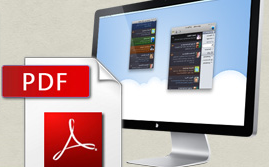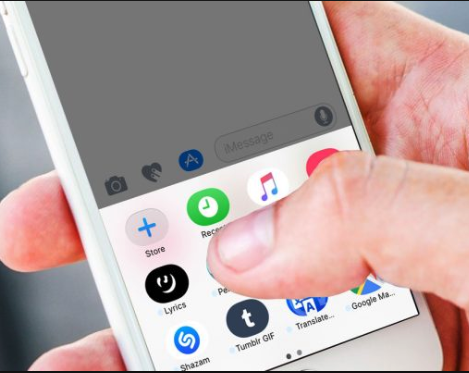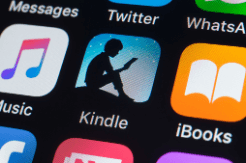Wie kann man Hörbücher auf iPhone laden
Wie kann man Hörbuch auf iPhone übertragen oder laden? Wie kann man die Hörbücher selektiv & ohne Überschreiben auf iPhone laden? Dieser Artikel wird Ihnen drei Methoden zeigen! Versuchen Sie die Lösungsmöglichkeiten unten mal, um die Übertragung durchaus problemlos durchzuführen.
Wie kann man Hörbücher auf iPhone laden? Die meisten iPhone-Nutzer tendieren, die Hörbücher über iTunes zu übertragen oder mal direkt in iTunes Store sogar im Web zu laden, was aber manchmal wegen systemübergreifender Hürden nicht geklappt hat, oder mal ist mit iTunes dann Datenüberschreiben vorgekommen, was sehr lästig und frustrierend ist. Heute stellen wir Ihnen noch eine andere einfachere Lösungsmöglichkeit vor, mit der Sie die Hörbücher ohne iTunes auf iPhone übertragen können. Lesen Sie den Artikel weiter, um genauer zu erfahren, wie dies zu schaffen ist.
Methode 1: Hörbücher auf iPhone einfach laden
So möchten wir Ihnen einen umfassenden iOS-Manager vorstellen und empfehlen, mit dem Sie Ihre iPhone Daten sehr einfach verwalten, übertragen und sichern können, nämlich AnyTrans. Mit AnyTrans können Sie ganz einfach von einem iPhone oder PC Ihre Hörbücher auf iPhone laden, und daraufhin direkt auf dem iPhone hören. AnyTrans erspart Ihnen auch Zeit, um diese Übertragung fertig zu unternehmen, denn was Sie dabei machen sollten, sind nur ein paar Klicks.
Vorteile von AnyTrans:
- Vielfältig – Es kann Ihnen helfen, Hörbücher zwischen iTunes/iPhone/iPad/iPod/PC/USB-Stick direkt zu übertragen.
- Vieles Mehr – Daten wie Fotos, Videos, Musik, WhatsApp-Chats, Kontakte, PDF usw. werden ebenfalls durch AnyTrans unterstützt.
- Die beste Alternative zu iTunes – Alle befindlichen Daten auf dem iPhone werden nicht während der Übertragung überschrieben.
- AnyTrans hat technische Einschränkungen von iCloud und iTunes bewältigt, von daher ist AnyTrans sehr einfach zur Verwendung.
Schritt 1: Laden Sie AnyTrans auf Ihren Computer herunter > Schließen Sie Ihr iPhone an den Computer an.
Schritt 2: Starten Sie AnyTrans > Wählen Sie die Kategorie „Mehr“

Auf Mehr klicken um Daten zu übertragen
Schritt 3: Wählen Sie die Option „Hörbücher“ unter „Bücher“ > klicken Sie auf „Hinzufügen“ > Wählen Sie gerne die gewünschten Hörbücher von Ihrem Computer aus > Tippen Sie danach auf „Öffnen“.
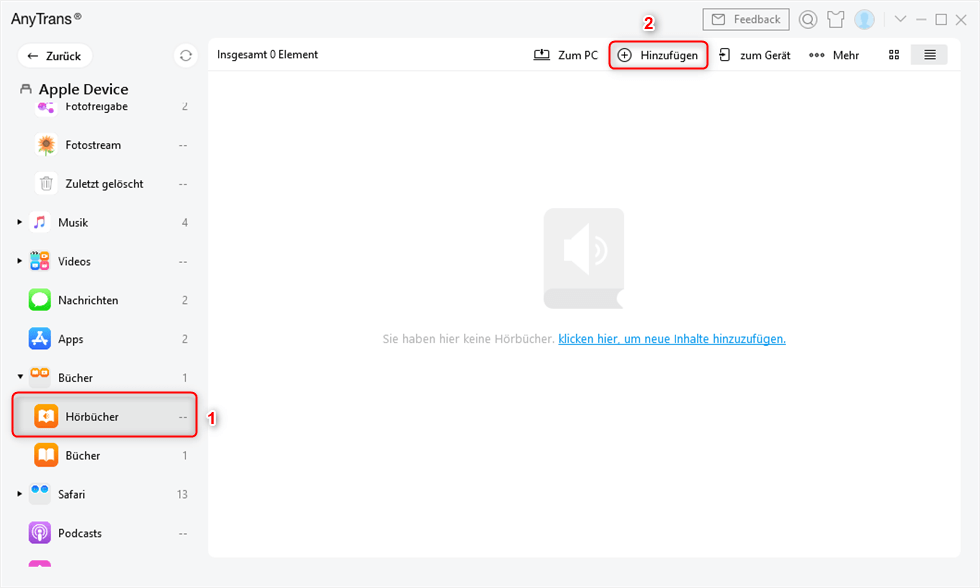
Hörbücher vom PC auf iPad übertragen
Dann wird die Datenübertragung beginnen, warten Sie mit Geduld, das wird schnell fertig sein.
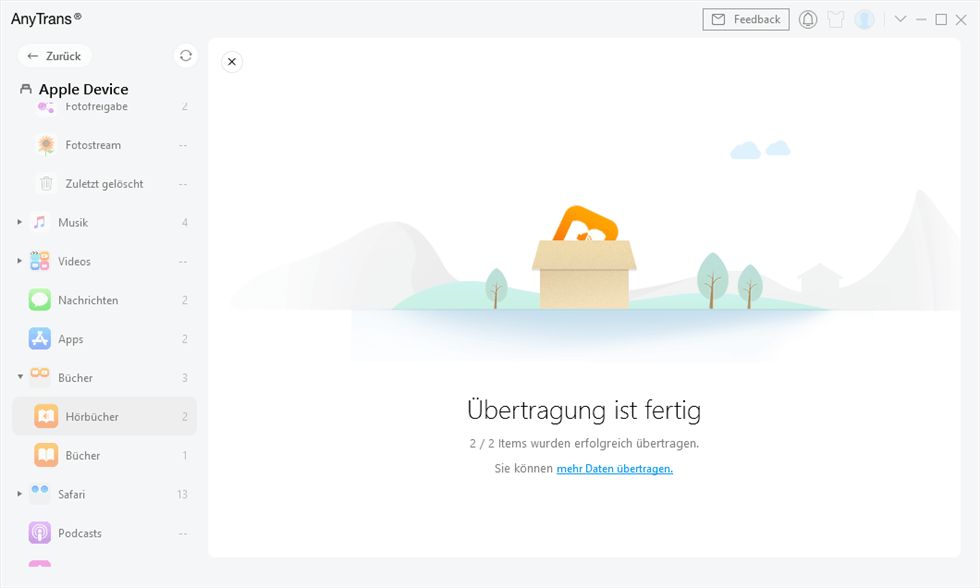
Übertragungsprozess ist fertig
Schritt 1: Laden Sie AnyTrans auf Ihren PC herunter > Starten Sie es > Schließen Sie Ihr iPhone über ein Lightning-Kabel an den PC an > Klicken Sie links auf „iTunes Mediathek“ > Wählen Sie die gewünschten Hörbücher > Klicken Sie weiter auf „Mehr“ > „Zum Gerät“ > Dann wird die Übertragung beginnen.
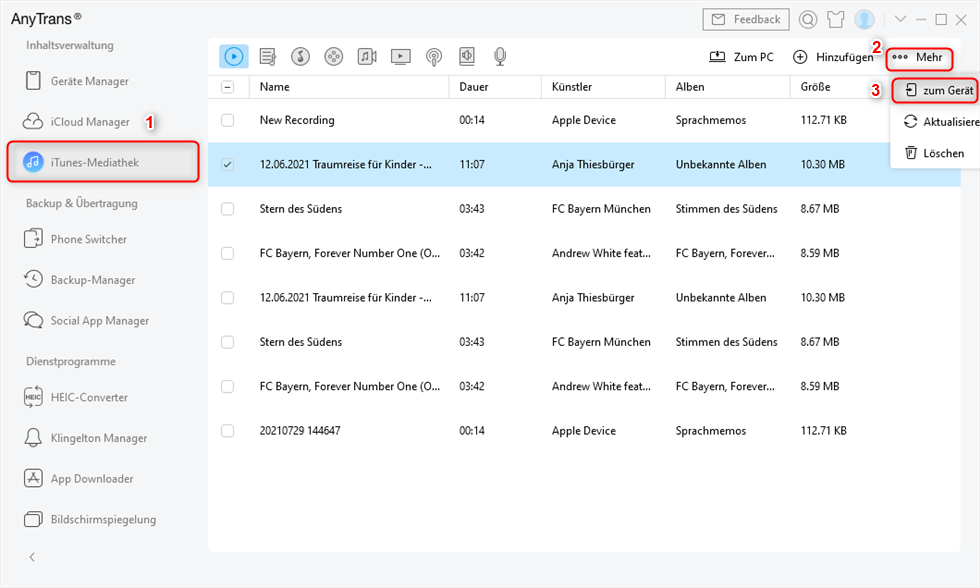
Hörbuch aus iTunes-Mediathek auf iPhone übertragen
Schritt 1: AnyTrans herunterladen
Gratis Herunterladen * 100% sauber & sicher
Schritt 2: Installieren und starten Sie AnyTrans > Schließen Sie Ihre beiden iPhones an den Computer an > Wählen Sie Ihr Quell-iPhone> Klicken Sie auf „Mehr“.

Auf Mehr klicken um Daten zu übertragen
Schritt 3: Klicken Sie links auf „Hörbücher“ unter „Bücher“ > Markieren Sie die zu übertragenden Hörbücher > Klicken Sie auf „Zum Gerät“ > Wählen Sie das Zielgerät, dann beginnt die Übertragung.
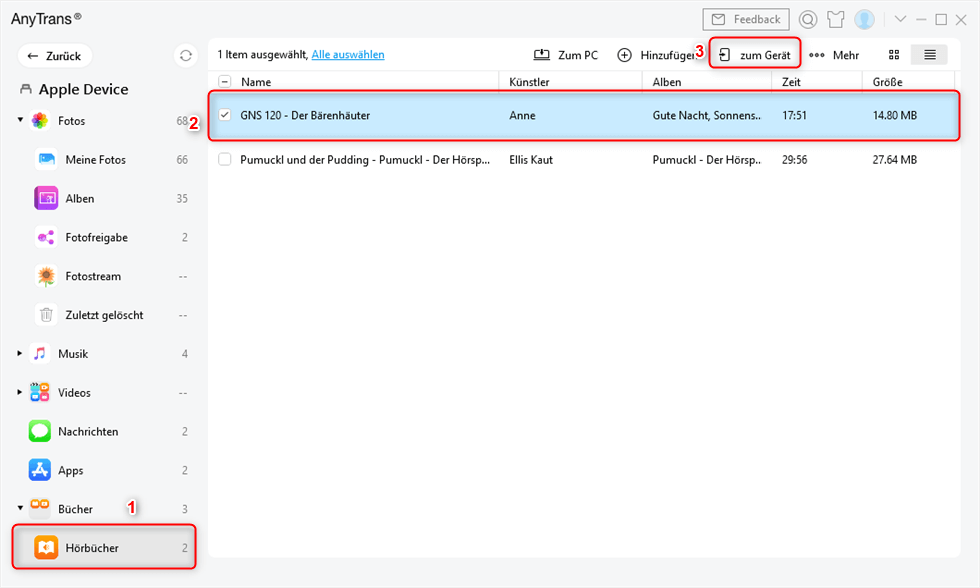
Hörbücher von iPhone zu iPhone übertragen
Methode 2: Hörbücher auf iPhone übertragen – über iTunes
iTunes ist eine allgemeine Lösung für verschiedene Szenen rund um iOS-Geräte, und über iTunes kann man auch die Hörbücher synchronisieren. Folgen Sie jetzt den untenstehenden Schritten, um dies zu erledigen.
iTunes wird nach der Synchronisierung die befindlichen Media-Dateien vom iPhone löschen und überschreiben. Bitte sichern Sie zuerst Ihre Daten.
Schritt 1: iTunes im Computer installieren und starten > Bitte Schließen Sie Ihr iPhone an den PC/Mac an.
Schritt 2: Wenn Ihr iPhone von iTunes erkannt wird > Klicken Sie auf Ihr iPhone.
Schritt 3: Unter „Überblick“ klicken Sie auf „Hörbücher“ > Klicken Sie auf den Knopf, um „Hörbücher synchronisieren“ zu aktivieren.
Schritt 4: Wählen Sie die Hörbücher, die Sie auf iPhone übertragen möchten > Dann klicken Sie auf den Knopf „Fertig“.
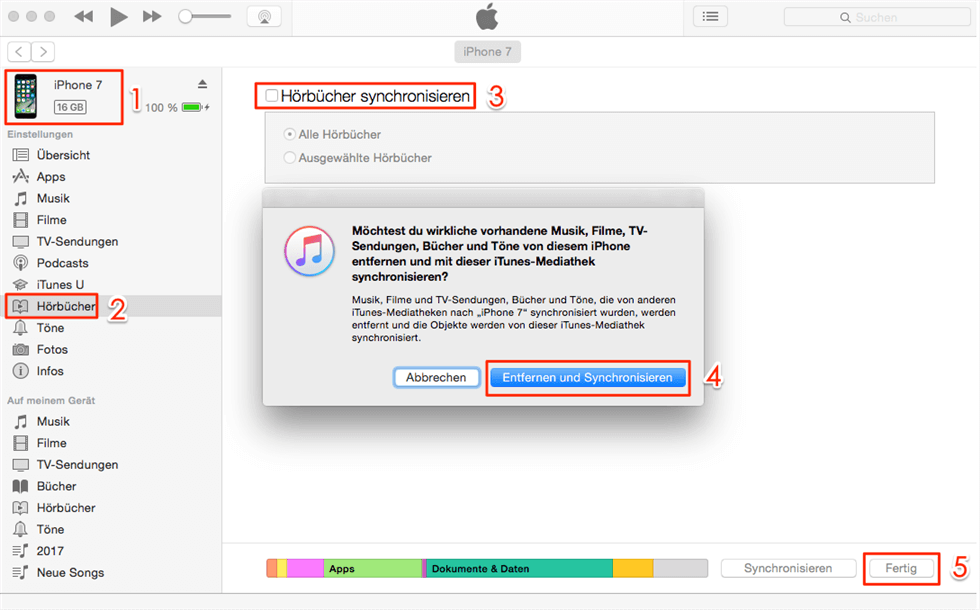
Hörbuch auf iPhone übertragen mit iTunes
Methode 3: Hörbuch auf iPhone laden – über iTunes
Mit iTunes kann man auch Hörbuch im iTunes Store laden, folgen Sie den Schritten unten, um Hörbuch auf iPhone laden zu können:
Schritte: iTunes auf dem Computer starten > Wählen Sie die Option „Hörbuch“ > Dann klicken Sie auf „Hörbücher im iTunes Store“ > Suchen Sie die Hörbücher zum Laden.
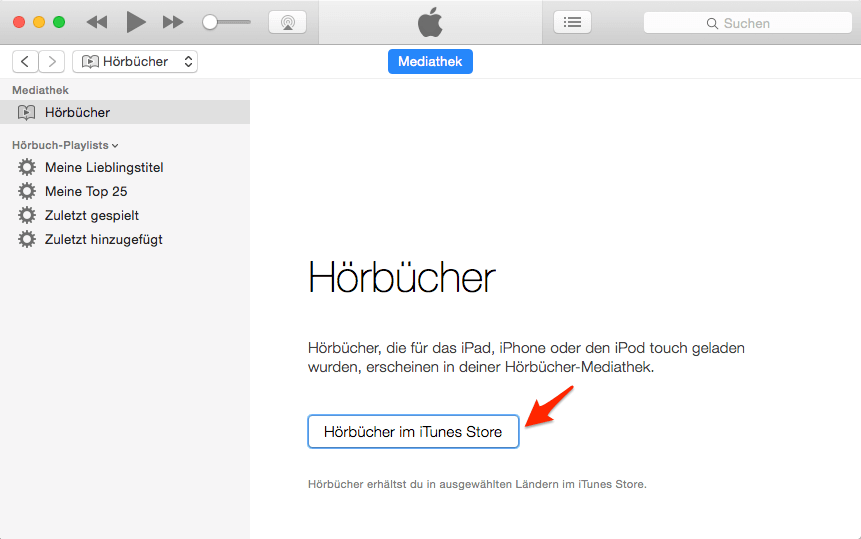
Hörbuch auf iPhone laden mit iTunes
Verpassen Sie nicht:
Hörbücher vom iPhone auf iTunes übertragen >
Wie kann man neues iPhone richtig einrichten >
Wie kann man PDF auf iPhone übertragen >
Fazit
Mit AnyTrans können Sie Hörbuch auf iPhone schnell und sicher übertragen. Jetzt probieren Sie diese Funktion. Während des Prozesses können Sie sich jeder Zeit bei uns melden, falls Sie noch Fragen hätten. – Uns kontaktieren Wir geben Ihnen so schnell wie möglich die Lösungen. Sofern Sie den Beitrag hilfreich finden, teilen Sie ihn gerne auf Facebook oder Twitter mit mehr Leuten.
AnyTrans – iOS-Datenmanagement
Mit AnyTrans können Sie nach Belieben Daten zwischen iPhone, iPad, iPod, iTunes, iCloud und Ihrem Computer übertragen. Alle Funktionen können durch einfaches Drag & Drop oder einen schnellen Klick ausgeführt werden. Ihre Daten und Dokumente können problemlos direkt an jeden beliebigen Ort geflogen werden.
Gratis Herunterladen * 100% Sauber & Sicher
Weitere Fragen über Produkt? Kontaktieren Sie bitte userem Support Team, um Lösungen schnell zu bekommen >